Wix Stores: Een verlanglijstje toevoegen en instellen
5 min
In dit artikel
- Stap 1 | Het verlanglijstje-pictogram toevoegen en aanpassen
- Stap 3 | De Mijn verlanglijstje-pagina aanpassen
- Veelgestelde vragen
Laat je klanten hun favoriete producten volgen door ze toe te voegen aan een verlanglijst.
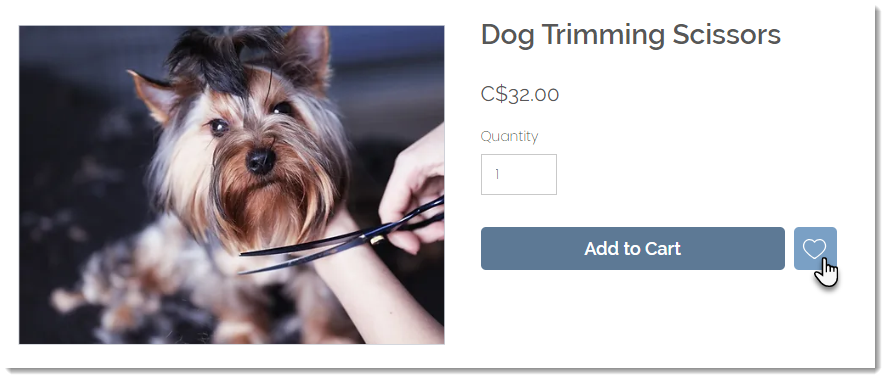
Later kunnen ze items op het verlanglijstje bekijken en kiezen welke ze willen kopen.
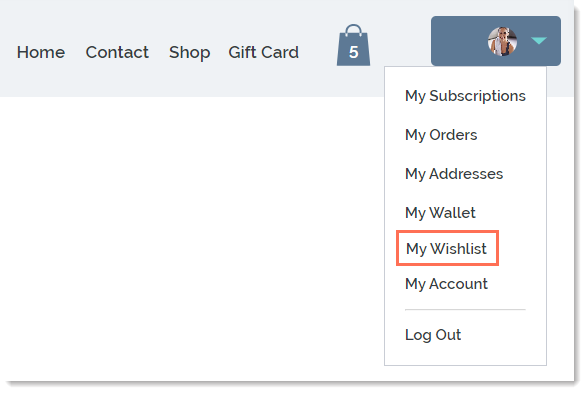
Stap 1 | Het verlanglijstje-pictogram toevoegen en aanpassen
Voeg een verlanglijstje-pictogram toe aan de productpagina, zodat klanten hun favoriete producten kunnen volgen. Pas het pictogram daarna aan het ontwerp van je website aan.
Let op:
Het verlanglijstje-pictogram verschijnt naast de knop die je weergeeft op de productpagina (dat wil zeggen, naast de 'In winkelwagen'- of 'Nu kopen'-knoppen). Als je deze knoppen niet weergeeft, verandert het verlanglijstje-pictogram zelf in een knop met tekst.
Wix Editor
Studio Editor
- Ga naar je editor.
- Ga naar je productpagina:
- Klik links in de editor op Pagina's en menu
 .
. - Klik op Winkelpagina's.
- Klik op Productpagina.
- Klik links in de editor op Pagina's en menu
- Klik op het Productpagina-element op je pagina.
- Klik op Instellingen.
- Klik op het Lijstje-tabblad.
- Klik op Verlanglijstje toevoegen.
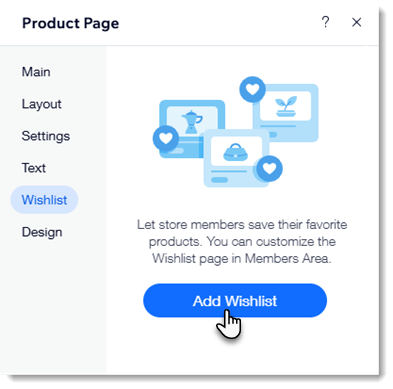
- Klik nogmaals op de Productpagina in de editor.
- Klik op Instellingen.
- Klik op het Lijstje-tabblad.
- Pas de knop aan met behulp van de beschikbare aanpassingen.
Stap 3 | De Mijn verlanglijstje-pagina aanpassen
Op de Mijn verlanglijstje-pagina kunnen klanten hun favoriete producten bekijken en volgen. Je kunt optioneel een 'Toevoegen aan winkelwagen'-knop toevoegen om het klanten gemakkelijk te maken om aankopen te doen.
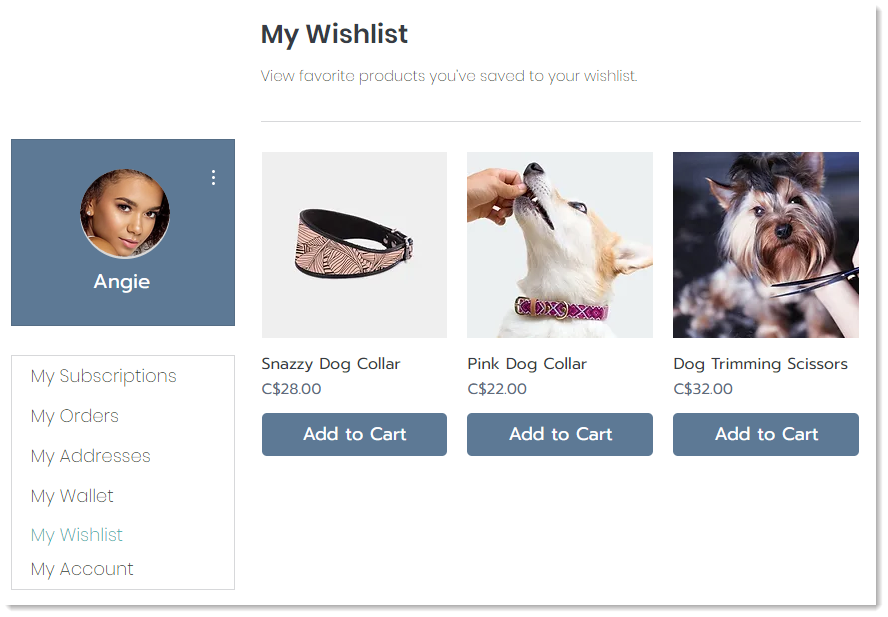
Wix Editor
Studio Editor
- Klik links in de editor op Pagina's en menu
 .
. - Klik op Ledengedeelte.
- Klik op de Mijn verlanglijstje-pagina.
- Klik in de editor op de Mijn verlanglijstje-pagina.
- Klik op Instellingen.
- Pas de Mijn verlanglijstje-pagina aan met behulp van de beschikbare opties.
Veelgestelde vragen
Hoe kan ik het verlanglijstje uit mijn webshop verwijderen?
Hoe kan ik meer informatie krijgen over het beheren van pagina's in het ledengedeelte?



 .
. naast Verlanglijstje.
naast Verlanglijstje.